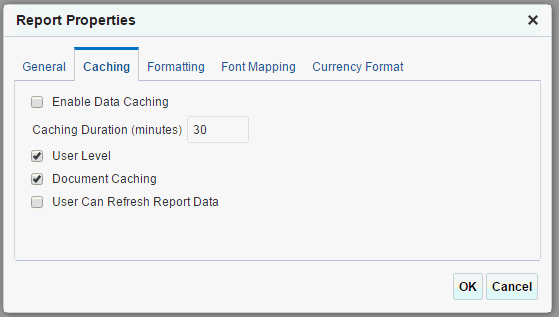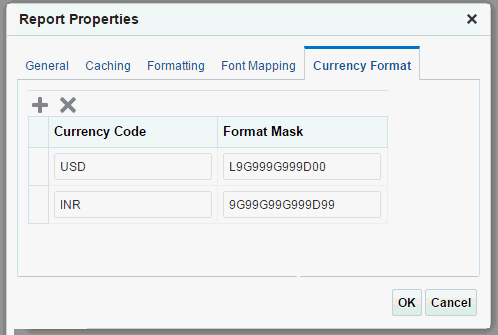レポート・プロパティの構成
レポート・エディタで、「プロパティ」をクリックし、「レポートのプロパティ」ダイアログを起動してレポート・プロパティを構成します。
「レポートのプロパティ」ダイアログには次のオプション・セットがあります:
-
「一般」-レポートの一般プロパティを設定します。
-
「キャッシュ」-このレポートのキャッシュ・オプションを指定します。
-
「書式設定」-レポートの実行時構成プロパティを設定します。
-
「フォント・マッピング」-このレポートのフォント・マッピングを作成します。
-
「通貨書式」-このレポートの通貨フォーマットを定義します。
一般プロパティの設定
一般タブのプロパティを次のように設定します:
レポート・オンラインの実行
オンラインのレポート・ビューアでこのレポートを表示しない場合は、このプロパティを無効にします。
無効にすると、ユーザーはレポートのみをスケジュールできます。 ほとんどのレポートでは、この機能は有効になっています。 長時間実行、バッチ、またはオンライン表示が不適切なその他のレポートでは使用不可にします。 このプロパティを有効にすると、次の表で説明するプロパティも設定できます。
| プロパティ | 説明 | デフォルト |
|---|---|---|
|
コントロール表示 |
このプロパティは、レポートのコントロール・リージョンの表示を制御します。 コントロール・リージョンは、テンプレート・リスト、出力リストおよびパラメータ・リストで構成されます。 ユーザーがこれらのオプションを表示および更新しないようにする場合は、このプロパティを無効にします。 |
使用可能 |
|
レポート・リンクの共有許可 |
レポート・ビューアの「処理」メニューには、ユーザーが現在のレポートのURLを表示できるオプション「レポート・リンクの共有」が含まれています。 ユーザーがレポート・リンクを表示およびコピーしないようにする場合は、このプロパティを無効にします。 |
使用可能 |
|
リンクを新しいウィンドウで開く |
このプロパティは、レポートに含まれるリンクを開く方法を制御します。 デフォルトでは、新しいブラウザ・ウィンドウでリンクが開きます。 リンクを同じブラウザ・ウィンドウで開くには、このプロパティを無効にします。 |
使用可能 |
|
自動実行 |
このプロパティを有効にすると、ユーザーがレポートの「オープン」リンクを選択すると、レポートが自動的に実行されます。 自動実行が無効になっている場合、レポートの「オープン」リンクを選択すると、オンライン・ビューアが表示されますが、レポートは実行されません。 レポートを実行するには、「報告を確認」メニューから出力タイプを選択する必要があります。 |
使用可能 |
詳細オプション
レポートの拡張プロパティを設定できます。
次の表では、拡張プロパティ・オプションについて説明します。
| プロパティ | 説明 |
|---|---|
|
ジョブ優先度 |
レポートの優先度を指定します。 レポートにクリティカル、標準または低の優先度を割り当てることができます。 デフォルトでは、レポートの優先度は標準です。 「パブリッシャ」は、スケジュール済レポート・ジョブを優先度に基づいてソートするためにJMS優先度を設定し、非クリティカル・ジョブの前に優先度の高いレポート・ジョブを実行できるようにします。 すべてのレポートの優先度が同じ場合、「パブリッシャ」はレポートの先入れ先出し(FIFO)順序を処理します。 ジョブの優先度設定は、「ジョブ履歴のレポート」ページで表示できます。 |
| 出力をURLとして送信 |
レポート出力をURLとして送信するかどうかを指定します。 このレポート・レベルのプロパティは、「URLとしての電子メール出力」インスタンス・レベル・プロパティの設定より優先されます。 管理者およびレポート作成者。このレポート・レベルのプロパティを構成できます。
「配信オプションの構成」を参照してください。 |
| 再公開用のXMLの保存 |
レポートを再公開するためにXMLデータを保存するかどうかを指定します。 レポートのXMLデータ・ファイルの生成を無効にするには、このオプションの選択を解除します。 |
| 「出力を公開」オプションの無効化 |
このオプションを選択すると、このレポートをスケジュールして出力を公開できなくなります。 これにより、スケジュール「レポート・ジョブ」ページの出力タブで、レポートの「出力を公開」オプションが無効になります。 |
|
分割使用可能 |
レポート出力のバースティングを有効にし、リストから適切なバースティング定義を選択します。 ユーザーがレポートをスケジュールすると、選択したバースティング定義がスケジューラで有効になります。 バースティング定義は、データ・モデルのコンポーネントです。 |
| チャンク化の有効化 | チャンク・サイズ |
レポート・ジョブのXMLデータ・チャンクを有効にして、各チャンクのデータ・サイズを指定する場合は、このオプションを選択します。 レイアウト・プロセッサは個々のXMLデータ・チャンクを出力してマージし、統合された最終レポート出力を生成します。 このオプションは、サーバー・レベルでXMLデータ・チャンクを有効にした場合にのみ使用できます。 オンライン・レポートではXMLデータ・チャン・キングは使用できません。 レポート・ジョブでのXMLデータ・チャンクは、RTF、XPTおよびeText出力形式をサポートしていますが、複数の形式で出力するジョブをスケジュールすることはできません。 |
| 電子メール・ドメイン制限を無視 |
配信構成ページの許可された電子メール受信者ドメイン・プロパティで設定された値を無視するには、このオプションを選択します。 |
|
レポートは外部アプリケーションによって制御されます。 ユーザーはカタログからレポートを実行またはスケジュールできず、履歴を表示できます |
このオプションは、「パブリッシャ」がこのレポートの生成を制御する別のアプリケーションと統合されており、ユーザーがカタログから直接このレポートを実行および表示しないようにする場合に選択します。 「パブリッシャ」によって実行されるレポートは「パブリッシャ」履歴表に格納され、ユーザーは「ジョブ履歴のレポート」ページから完了したレポートを表示できます。 |
|
Enterprise Schedulerジョブ・パッケージ名 |
エンタープライズ・スケジューラ・ジョブ・パッケージの名前を指定します。 |
|
Enterprise Schedulerジョブ定義名 |
エンタープライズ・スケジューラ・ジョブ定義の名前を指定します。 |
キャッシュ・プロパティの設定
これらのキャッシュ・オプションを設定します。
| 変数 | 説明 | デフォルト |
|---|---|---|
|
データ・キャッシュの有効化 |
このプロパティを有効にすると、このレポートのオンライン送信によって生成されたデータがキャッシュに格納されます。 同じパラメータ選択でこのレポートを実行するための後続のリクエストでは、キャッシュのデータを使用してレポートが表示されます。 この設定により、ソースからデータを再生成するのではなく、格納されたデータを使用してレポートを生成することでパフォーマンスが向上します。 データは、キャッシュ期間プロパティで指定された時間制限に従ってキャッシュに残ります。 ユーザー・レベル・プロパティを設定して、レポートのキャッシュをユーザーが共有するかどうかを制御できます。 |
使用不可 |
|
キャッシュ期間(分) |
キャッシュに残るレポート・データセットまたはドキュメントの時間制限を入力します。 時間制限が期限切れになると、同じレポートの次のリクエストによって新しいデータセットが生成されます。 |
30分 |
|
ユーザー・レベル |
このプロパティは、ユーザーごとに個別のキャッシュを格納します。 各ユーザーに表示されるレポート・データは、プライベート・キャッシュからのみ取得されます。 このプロパティを有効にすると、各ユーザーが表示権限のあるデータのみを表示できるようになります。 ただし、ユーザー・レベルのキャッシュのパフォーマンスは低くなります。 レポート・データがユーザーに依存していない場合は、このプロパティを無効にしてパフォーマンスを向上できます。 |
使用可能 |
|
ドキュメント・キャッシュ |
レポート・ドキュメントをキャッシュするには、このプロパティを有効にします。 ドキュメント・キャッシュを有効にすると、ユーザーがレポートをオンラインで表示すると、ドキュメント(データとレイアウト)がキャッシュに配置されます。 他のユーザー(ユーザー・レベルが有効でないかぎり)がオンライン・ビューアを使用してまったく同じレポート(同じレイアウト、同じ出力タイプ、同じパラメータ選択)を表示すると、ドキュメントがキャッシュから取得されます。 指定したキャッシュ期間に従って、ドキュメントがキャッシュに残ります。 スケジュール済レポートはドキュメント・キャッシュを使用しません。 |
使用可能 |
|
ユーザーはレポート・データをリフレッシュ可能 |
このプロパティが有効な場合、ユーザーはオンデマンドでデータをリフレッシュすることを選択できます。 ユーザーがレポート・ビューアで「リフレッシュ」をクリックすると、「パブリッシャ」によってレポートの新しいデータセットが生成されます。 |
使用不可 |
フォーマット・プロパティの設定
書式設定プロパティ・タブでは、レポート・レベルでランタイム・プロパティを設定できます。
これらの同じプロパティを管理ページからシステム・レベルで設定することもできます。 Formatting propertiesタブには、各プロパティのシステム・レベルの設定とレポート・レベルの設定の両方が表示されます。 各レベルで異なる値が設定されている場合は、レポート・レベルが優先されます。
各プロパティの詳細は、「レポート処理および出力文書プロパティの設定」を参照してください。
フォント・マッピングの構成
RTFテンプレートまたはPDFテンプレートのベース・フォントを公開ドキュメントで使用するターゲット・フォントにマップできます。 フォント・マッピングは、レポート・レベルまたはシステム・レベルで設定できます。 管理者は、「ランタイム構成」ページでシステム・レベルのフォント・マッピングを構成します。 レポート・プロパティの「フォント・マッピング」タブを表示すると、システム・レベルの設定が表示されます。 このレポートの設定を変更するには、ここでフォント・マッピングを編集します。